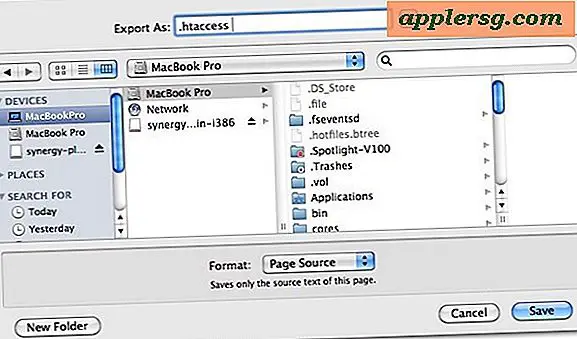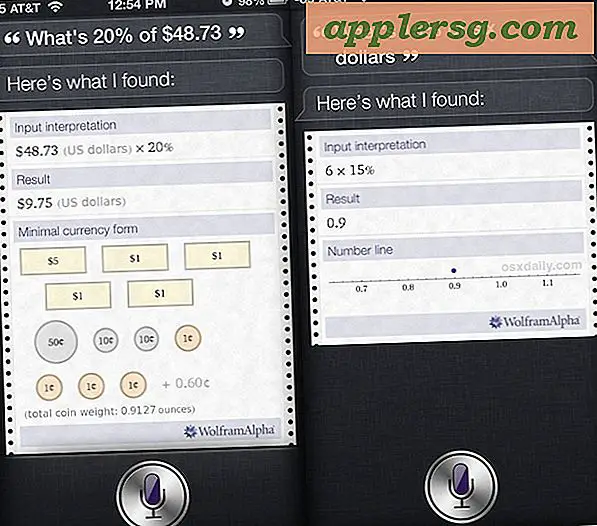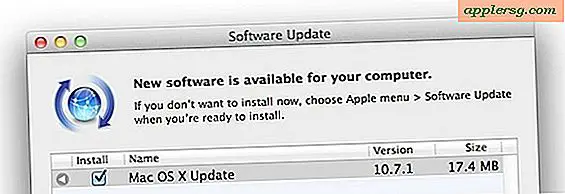Comment définir un proxy dans UltraSurf
UltraSurf est un logiciel gratuit qui peut être utilisé avec Internet Explorer et Firefox. Il vous donne la possibilité de naviguer sur Internet de manière anonyme et sécurisée en cachant votre adresse IP derrière les proxys qu'il fournit. Avec UltraSurf, vous pouvez également surmonter toutes les restrictions Internet qui entravent votre liberté de navigation. Lors de l'utilisation d'UltraSurf, le logiciel est configuré pour fonctionner en mode "Auto-Detect Proxy" par défaut ; cependant, si vous souhaitez utiliser UltraSurf en mode "Configuration manuelle du proxy" pour ajouter votre proxy préféré, vous pouvez rapidement configurer un proxy dans UltraSurf en modifiant les paramètres de proxy du navigateur Web.
Définir un proxy dans UltraSurf avec Internet Explorer
Étape 1

Lancez Internet Explorer, cliquez sur le menu "Outils" et cliquez sur "Options Internet".
Étape 2

Cliquez sur l'onglet "Connexions" et cliquez sur l'onglet "Paramètres LAN" en bas de la fenêtre.

Cliquez sur la case à cocher affichée sous l'en-tête qui lit « Serveur proxy », à côté de « Utiliser un serveur proxy pour votre réseau local ». Tapez "127.0.0.1", ou l'adresse proxy que vous souhaitez utiliser, dans la zone de texte située à côté de "Adresse" et tapez "9666" dans le champ de texte à côté de "Port". Cliquez sur l'onglet "OK" et cliquez à nouveau sur "OK" pour fermer la fenêtre et enregistrer les modifications.
Définir un proxy dans UltraSurf avec Firefox
Étape 1

Lancez Firefox, cliquez sur le menu "Outils" et cliquez sur "Options".
Étape 2

Cliquez sur l'onglet "Avancé" et cliquez sur l'onglet "Réseau".
Étape 3

Cliquez sur l'onglet "Paramètres" à côté de "Configurer la façon dont Firefox se connecte à Internet". Cliquez sur la case à cocher à côté de "Configuration manuelle du proxy".

Tapez "127.0.0.1", ou le proxy que vous souhaitez utiliser, dans le champ de texte situé à côté de "proxy HTTP", puis tapez "9666" dans la zone de texte à côté de "Port".